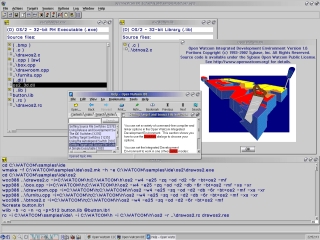មានមនុស្សតិចណាស់ដែលដឹងថាសមត្ថភាពនៃប្រព័ន្ធប្រតិបត្តិការ Android មិនត្រូវបានកំណត់ចំពោះការផ្ទេរទិន្នន័យតាមរយៈយូអេសប៊ីទៅកុំព្យូទ័រទេ។ តាមរយៈការធ្វើសមកាលកម្មអ្នកអាចធានាថាឯកសារទាំងអស់ពីឧបករណ៍ចល័តរបស់អ្នកអាចចូលប្រើបាននៅលើកុំព្យូទ័ររបស់អ្នកហើយការផ្ទេរនេះនឹងត្រូវឆ្លងកាត់វ៉ាយហ្វាយឬសេវាកម្មអ៊ីនធឺណិត។ នៅក្នុងអត្ថបទនេះយើងនឹងពិនិត្យមើលវិធីងាយៗដែលប្រព័ន្ធ Android ភ្ជាប់ទៅកុំព្យូទ័រ។
វិធីទី ១៖ ធ្វើសមកាលកម្មដោយប្រើការភ្ជាប់យូអេសប៊ី
ដើម្បីអនុវត្តការតភ្ជាប់បែបនេះអ្នកត្រូវប្រើកម្មវិធីពិសេស។ មានពួកគេជាច្រើនប៉ុន្តែយើងនឹងយកឧទាហរណ៍ដែលជាជម្រើសពេញនិយមបំផុតនិងឥតគិតថ្លៃ។ អនុវត្តតាមជំហានងាយៗបន្ទាប់ពីនោះអ្នកអាចគ្រប់គ្រងឯកសារនៅលើឧបករណ៍ចល័តរបស់អ្នកតាមរយៈកុំព្យូទ័រ។
ជំហានទី ១៖ តំឡើង My Phone Explorer នៅលើកុំព្យូទ័រ
កម្មវិធីនេះមិនគិតថ្លៃមិនចំណាយពេលច្រើនលើកុំព្យូទ័រការតំឡើងនឹងលឿន។ ដើម្បីដំណើរការឧបករណ៍ប្រើប្រាស់នៅលើកុំព្យូទ័ររបស់អ្នកអ្នកត្រូវ៖
- ចូលទៅកាន់គេហទំព័រផ្លូវការរបស់អ្នកអភិវឌ្ឍន៍ហើយទាញយកកម្មវិធីចុងក្រោយបំផុត។
- ដំណើរការឯកសារតំឡើងហើយធ្វើតាមការណែនាំ។
- បើកកម្មវិធីអ្នកចូលទៅកាន់បង្អួចមេប៉ុន្តែដើម្បីឱ្យឯកសារទាំងអស់ត្រូវបានបង្ហាញនៅទីនោះអ្នកត្រូវភ្ជាប់ឧបករណ៍ចល័ត។
- ចូលទៅកាន់ Play Market ហើយបញ្ចូល My Phone Explorer នៅក្នុងរបាស្វែងរក។ ទាញយកកម្មវិធីឥតគិតថ្លៃហើយដំណើរការវា។
- វានៅសល់តែភ្ជាប់តាមយូអេសប៊ីទៅកុំព្យូទ័រដែលឧបករណ៍នេះត្រូវបានតំឡើងផងដែរ។ បន្ទាប់ពីស្កេនឯកសារទាំងអស់នៃឧបករណ៍ចល័តនឹងត្រូវបានបង្ហាញនៅលើកុំព្យូទ័រ។
- បន្ទាប់ពីភ្ជាប់តាមរយៈយូអេសប៊ីសូមជ្រើសរើសការកំណត់ភ្ជាប់ហើយធីកប្រអប់នៅជាប់ "បញ្ចូលថ្មប៉ុណ្ណោះ"។ ឥឡូវនេះចាប់ផ្តើមកម្មវិធីឡើងវិញនៅលើឧបករណ៍ទាំងពីរហើយភ្ជាប់ម្តងទៀត។
- បើករបៀបកែកំហុសយូអេសប៊ី។ ដើម្បីធ្វើដូចនេះសូមចូលទៅកាន់របៀបអ្នកអភិវឌ្ឍន៍ហើយធ្វើឱ្យមុខងារនេះសកម្មនៅក្នុងម៉ឺនុយដែលត្រូវគ្នា។ ព្យាយាមតភ្ជាប់ម្តងទៀត។
- ចូលទៅកាន់គេហទំព័រផ្លូវការហើយទាញយកឯកសារចុងក្រោយនៃការធ្វើសមកាលកម្មឯកសារ។
- អនុវត្តតាមការណែនាំរបស់អ្នកដំឡើងបន្ទាប់មកដំណើរការកម្មវិធីហើយបន្តនីតិវិធីស្រដៀងគ្នានៅលើឧបករណ៍ Android ។ ប៉ុន្តែឥឡូវនេះអ្នកអាចកំណត់ពាក្យសម្ងាត់ថ្មីដើម្បីធានាការតភ្ជាប់។
- បើកដំណើរការផ្សារលេងហើយបញ្ចូលឯកសារសមកាលកម្មក្នុងការស្វែងរក។
- ដំឡើងនិងដំណើរការកម្មវិធី។
- បង្កើតការតភ្ជាប់ថ្មី។ ជ្រើសរើសកុំព្យូទ័រដែលអ្នកចង់ធ្វើសមកាលកម្មជាមួយ។
- ដាក់ឈ្មោះឱ្យការតភ្ជាប់ហើយចង្អុលបង្ហាញប្រភេទរបស់វាដោយជ្រើសរើសមួយក្នុងចំណោមបីដែលអាចធ្វើបាន។
- ចូលទៅគណនីរបស់អ្នកដោយប្រើទិន្នន័យដែលត្រូវបានបញ្ជាក់ក្នុងកំឡុងពេលចុះឈ្មោះ។
- ឧទាហរណ៍អ្នកអាចទៅទំនាក់ទំនងដើម្បីបន្ថែមមនុស្សឱ្យនិយាយបង្កើតក្រុមនិងចាប់ផ្តើមទំនាក់ទំនង។
- បន្ថែមប្រវត្តិរូប Google ថ្មីលើឧបករណ៍ចល័តរបស់អ្នកហើយបើកដំណើរការសមកាលកម្ម។
ទាញយកកម្មវិធីទូរស័ព្ទរបស់ខ្ញុំ


ជំហានទី ២៖ តំឡើង My Phone Explorer នៅលើប្រព័ន្ធប្រតិបត្តិការ Android
មិនមានអ្វីស្មុគស្មាញក្នុងការតំឡើងនិងតំឡើងទេអ្នកគ្រាន់តែអនុវត្តតាមលំដាប់លំដោយដូចខាងក្រោមៈ

ដោះស្រាយបញ្ហាការតភ្ជាប់
ម្ចាស់ឧបករណ៍មួយចំនួនអាចជួបប្រទះបញ្ហាក្នុងការភ្ជាប់។ យើងផ្តល់ជូននូវដំណោះស្រាយសាមញ្ញមួយចំនួនដែលគួរតែជួយបង្កើតការតភ្ជាប់។


អានបន្ថែម៖ វិធីបើករបៀបបំបាត់កំហុសយូអេសប៊ីនៅលើប្រព័ន្ធប្រតិបត្តិការ Android
ឥឡូវនេះការធ្វើសមកាលកម្មទទួលបានជោគជ័យអ្នកប្រើប្រាស់អាចគ្រប់គ្រងមិនត្រឹមតែឯកសារប៉ុណ្ណោះទេប៉ុន្តែថែមទាំងទំនាក់ទំនងកម្មវិធីនិងសារមួយចំនួននៅលើឧបករណ៍ចល័តដោយប្រើកុំព្យូទ័រ។
វិធីទី ២៖ ធ្វើសមកាលកម្មដោយប្រើការភ្ជាប់វ៉ាយហ្វាយ
សម្រាប់ការតភ្ជាប់បែបនេះអ្នកក៏នឹងត្រូវការកម្មវិធីពិសេសមួយដែលនឹងភ្ជាប់ឧបករណ៍ទាំងពីរប៉ុន្តែដោយគ្មានការភ្ជាប់ខ្សែ។ អ្នកអាចប្រាកដថាការធ្វើសមកាលកម្មបែបនេះមានសុវត្ថិភាពពីព្រោះការធ្វើសមកាលកម្មឯកសារអនុញ្ញាតឱ្យអ្នកកំណត់ពាក្យសម្ងាត់និងបង្កើតការភ្ជាប់ដែលមានសុវត្ថិភាព។ ការធ្វើសមកាលកម្មត្រូវបានអនុវត្តតាមពីរជំហាន។
ជំហានទី ១៖ តំឡើងសមកាលកម្មឯកសារនៅលើកុំព្យូទ័រ
ដូចវិធីសាស្រ្តមុនអ្នកត្រូវតំឡើងឧបករណ៍ប្រើប្រាស់នៅលើកុំព្យូទ័របន្ទាប់មកដើម្បីភ្ជាប់ជាមួយស្មាតហ្វូនឬថេប្លេតនេះត្រូវបានអនុវត្តយ៉ាងសាមញ្ញតាមជំហានមួយចំនួន៖

ទាញយកឯកសារសមកាលកម្មទៅកុំព្យូទ័រ

ជំហានទី ២ ៈតំឡើងនិងតំឡើងឯកសារសមកាលកម្មលើប្រព័ន្ធប្រតិបត្តិការ Android
ប្រសិនបើក្នុងករណីកំណែកុំព្យូទ័រវាចាំបាច់ក្នុងការទាញយកឧបករណ៍ប្រើប្រាស់បន្ទាប់មកនៅលើឧបករណ៍ចល័តអ្នកនឹងត្រូវធ្វើសកម្មភាពជាក់លាក់ដើម្បីឱ្យអ្វីៗដំណើរការបានត្រឹមត្រូវ។ តោះទៅតាមលំដាប់លំដោយ៖



ឥឡូវអ្នកឃើញឯកសារទាំងអស់ដែលមាននៅលើកុំព្យូទ័រឬផ្ទុយទៅវិញនៅលើប្រព័ន្ធប្រតិបត្តិការ Android ប្រសិនបើមានការជ្រើសរើសប្រភេទផ្សេងទៀត។ ទិន្នន័យអាចរកបានសម្រាប់ការកែសម្រួលនិងទាញយក។
វិធីទី ៣៖ ធ្វើសមកាលកម្មគណនី Google របស់អ្នក
ពិចារណាវិធីសាស្រ្តចុងក្រោយដែលនឹងជួយធ្វើសមកាលកម្មទម្រង់ Google មួយនៅលើឧបករណ៍ផ្សេងគ្នាហើយចំនួនឧបករណ៍ដែលគ្មានដែនកំណត់នឹងត្រូវបានគាំទ្រដោយមិនគិតពីប្រព័ន្ធប្រតិបត្តិការរបស់ពួកគេ។ នៅក្នុងអត្ថបទនេះយើងនឹងពិនិត្យមើលការភ្ជាប់ឧបករណ៍អេនដ្រយជាមួយកុំព្យូទ័រ។ អ្នកត្រូវមានប្រវត្តិរូប Google ដែលបានចុះឈ្មោះប៉ុណ្ណោះ។
ភ្ជាប់គណនីមួយនៅលើឧបករណ៍ជាច្រើន
ប្រសិនបើអ្នកមិនមានគណនីហ្គូហ្គលអ្នកត្រូវតែបង្កើតមួយ។ ធ្វើឱ្យវាងាយស្រួលគ្រាន់តែធ្វើតាមការណែនាំនៅលើគេហទំព័រផ្លូវការ។
អានបន្ត៖ បង្កើតអ៊ីម៉ែលជីម៉ែល
បន្ទាប់ពីបង្កើតរួចអ្នកត្រូវអនុវត្តតាមជំហានទាំងនេះ៖



អានបន្ថែម៖ វិធីធ្វើសមកាលកម្មទំនាក់ទំនង Android ជាមួយ Google
នោះហើយជាអ្វីទាំងអស់ឥឡូវនេះអ្នកអាចគ្រប់គ្រងទម្រង់ក្នុងពេលដំណាលគ្នាពីឧបករណ៍ពីរឬច្រើនធ្វើការជាមួយទំនាក់ទំនងផ្ទុកឯកសារឡើងទៅឌីសប្រើប្រវត្តិរូបនៅលើ YouTube ។
នៅក្នុងអត្ថបទនេះយើងបានពិនិត្យមើលវិធីបីយ៉ាងដែលឧបករណ៍អេនដ្រយនិងកុំព្យូទ័រទាក់ទង។ នីមួយៗមានចរិតផ្ទាល់ខ្លួនឧទាហរណ៍ការភ្ជាប់យូអេសប៊ីអនុញ្ញាតឱ្យអ្នកផ្ទេរឯកសារបានលឿនហើយការតភ្ជាប់តាមរយៈគណនីហ្គូហ្គោលមិនផ្តល់ការគ្រប់គ្រងពេញលេញនៃឯកសារទេ។ ជ្រើសរើសមធ្យោបាយងាយស្រួលមួយហើយប្រើវា។